Projekttagebuch: RasPi Zero Hub – eine umfassende Schritt-für-Schritt-Anleitung zum Einrichten und Installieren aller benötigten Bibliotheken
Mit diesem Eintrag in das Projekttagebuch des RasPi Zero Hub Projektes möchte ich den Einrichtungsprozess des Raspberry Pi Zero beschreiben. Dabei gehe ich Schritt für Schritt vor, um das System vorzubereiten, die benötigten Bibliotheken zu installieren und ggf. die Komponenten zu konfigurieren.
Die Einrichtung beginnt mit der Auswahl und Installation des Betriebssystems, gefolgt von der Grundkonfiguration mit raspi-config. Danach folgt die Installation eines Webservers und verschiedener Bibliotheken für die in diesem Projekt verwendeten Sensoren und Module.
Illustration der Einrichtung
Hier eine schematische Darstellung des Aufbaus und der Verbindung der einzelnen Komponenten, die mit DALL-E erstellt wurde:
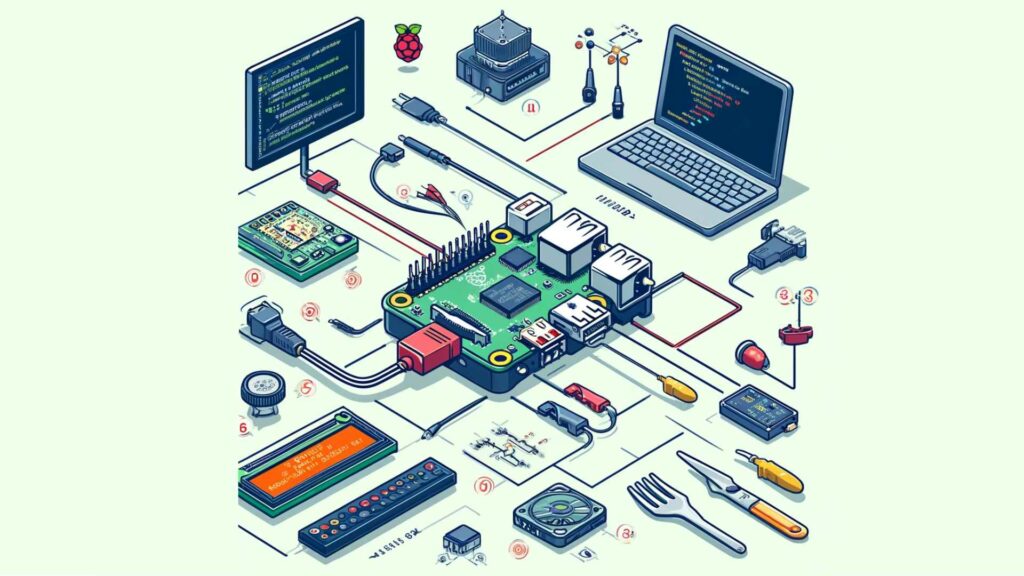
Realistisches Foto des Aufbaus
Um einen realistischen Eindruck des Aufbaus zu vermitteln, ist hier ein Foto des tatsächlichen Hardwareaufbaus zu sehen:
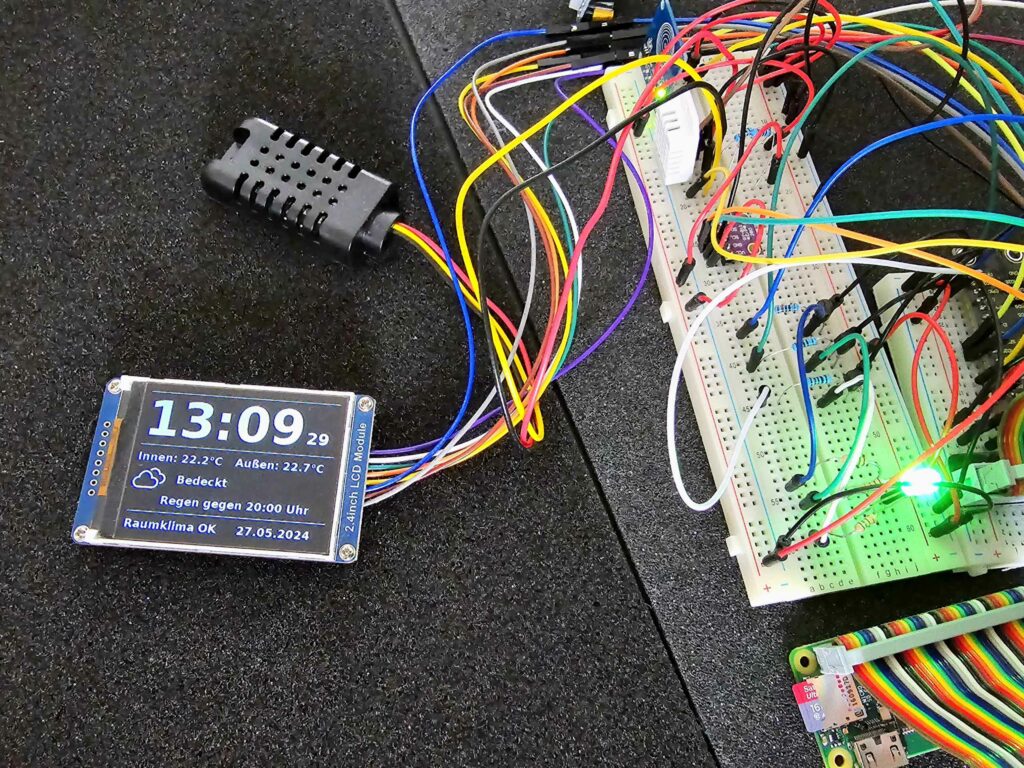
Ausführliche Schritt-für-Schritt-Anleitung
1. Erstes Einrichten des Raspberry Pi
-
- Verwendung des Raspberry Pi Imager:
- Auswahl des Betriebssystems: Raspberry Pi OS Legacy Lite 32-Bit Bullseye.
- Daten unter OS-Anpassung vor dem Schreiben auf die SD-Karte: Hostname: RasPiZeroHub, Benutzername und Passwort sowie Spracheinstellungen festlegen, Wifi einrichten und SSH aktivieren.
- Nach dem ersten Start des Raspberry Pi:
- Konfiguration mit raspi-config:
- Lokalisierung ohne Keymap und dem Menüpunkt Localisation Options.
- SPI, I2C und GPIO Remote unter dem Menüpunkt Interface Optionen aktivieren.
- Konfiguration mit raspi-config:
- Verwendung des Raspberry Pi Imager:
Siehe dazu: Raspberry Pi für den Headless-Betrieb ohne Monitor, Tastatur und Maus installieren
2. Befehle über SSH ausführen
- Update und Upgrade des Systems:
|
1 |
sudo apt update && sudo apt upgrade |
- Installation von PIP:
|
1 |
sudo apt-get install python3-pip |
PIP ist notwendig, um Python-Pakete und Bibliotheken zu installieren, die für die verschiedenen Sensoren und Module benötigt werden.
- Einrichtung eines Webservers, SQLite 3 Datenbank, PHP und Zugriffsberechtigung für FTP:
|
1 2 3 4 5 6 7 |
sudo apt-get install apache2 sudo chmod g+s /var/www/html sudo chmod 777 /var/www/html sudo chown -R www-data:www-data /var/www/html sudo apt install php libapache2-mod-php -y sudo apt-get install sqlite3 sudo apt-get install php7.4-sqlite3 |
Weitere Informationen: Apache Webserver, PHP, SQL Datenbank und FTP Zugang auf dem Raspberry Pi einrichten
- Einrichtung des Tornado Websockets:
|
1 |
pip install tornado |
Weitere Informationen: Python WebSockets mit Tornado auf dem Raspberry Pi: Schritt-für-Schritt-Anleitung
- Einrichtung des BME280 Sensors:
|
1 2 |
pip install smbus2 pip install pimoroni-bme280==0.0.2 |
Weitere Informationen: Temperatur, Luftfeuchtigkeit und Druck messen: BME280 mit Python am Raspberry Pi
- Einrichtung des LCD:
|
1 |
pip install Adafruit-ILI9341 |
Weitere Informationen: 2.4-Zoll LCD Display am Raspberry Pi: Einrichtung und Programmierung unter Python
- Einrichtung des DHT22 und AM2301 Sensors:
|
1 |
pip install Adafruit_DHT |
Weitere Informationen: DHT11 vs. DHT22 Sensor am Raspberry Pi: Anschließen, Programmieren & Ausgabe der Temperatur und Luftfeuchtigkeit unter Python
Weitere Komponenten (keine spezielle Einrichtung notwendig)
- Touchsensor
- Bewegungssensor
- LED
Wenn du diese Artikelserie bisher nicht kennst, hier sind die bisher erschienenen Einträge des Projekttagebuchs.
- Projekttagebuch: RasPi Zero Hub – Die Projektidee
- Projekttagebuch: RasPi Zero Hub – Grundlagen zur Hardware
- Projekttagebuch: RasPi Zero Hub – Aufbau der Hardware
Hinweis zum Sichern der SD-Karte
Um die eigene Arbeit und Konfiguration zu sichern, empfiehlt es sich, ein Image der SD-Karte zu erstellen. So kannst Du bei Problemen schnell eine funktionierende Kopie wiederherstellen. Weitere Informationen findest Du in meinem Artikel: 1:1 Image der Raspberry Pi System SD-Karte unter Windows erstellen.


Kleiner Hinweis, alle Kommentare werden moderiert.
Dies bedeutet, der Kommentar wird vor der Veröffentlichung durchgelesen und von mir geprüft. Auch behalte ich mir vor, jeden Kommentar zu löschen, der nicht direkt auf das Thema abzielt oder nur den Zweck hat, Leser oder Autoren herabzuwürdigen.